Jag har testat en mängd olika program för skapande av virtuella enheter tidigare. Program som OSFMount, TotalMounter, Gizmo Drive eller Virtual Clone Drive är bara några av de applikationer som jag har granskat. Ett av problemen som jag stött på var det faktum att virtuella CD- eller DVD-enheter förblev tillgängliga på systemet efter avinstallation av programvaran som läggde dem till systemet.
Även om det är mer en estetisk fråga är det fortfarande något som kan vara problematiskt, till exempel när du försöker få tillgång till media som är insatta i en enhet (hitta rätt enhet).
Jag har aldrig brytt mig om att undersöka problemet. Dagens artikel om Unlock For Us behandlade frågan som fick mig att ta upp den här också på Ghacks.

Det är inte möjligt att snabbt skilja fysiska och virtuella optiska enheter i Utforskaren om du inte har bytt namn på enheter för att återspegla det eller genom att gräva djupare i konfigurationsinställningarna.
Avinstallera virtuella enheter
Så här tar du bort virtuella enheter under Windows så att dessa enheter inte längre visas under Min dator, Windows Explorer eller annan programvara som använder optiska enheter.
Öppna Enhetshanteraren med Windows-p och valet Enhetshanterare från sidofältmenyn. Leta upp DVD- / CD-ROM-enheter i listan och utöka urvalet.
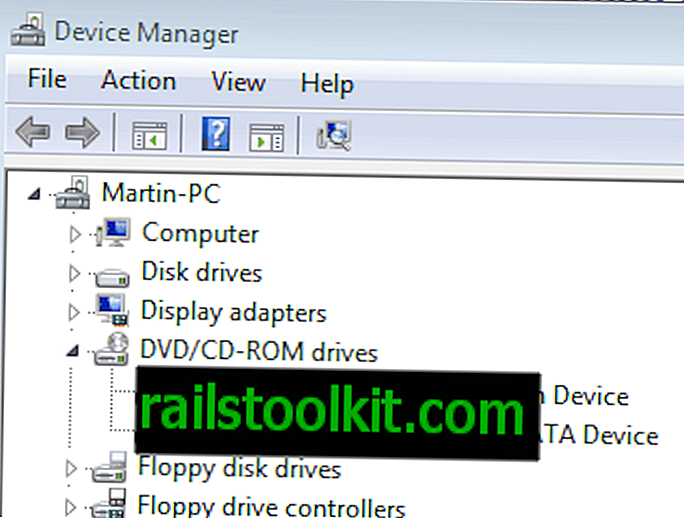
Det är ibland möjligt att upptäcka virtuella enheter direkt, till exempel om de har virtuella i sitt namn. Andra gånger är det inte så lätt. Om du känner till varumärket och modellen på din inbyggda DVD-, CD- eller Blu-Ray-enhet kan du enkelt välja de andra enheterna för att avinstallera dem. Om du inte känner till den informationen kan du titta på enhetstypen. En enhet som till exempel visar SCSI kan vara en indikator på att det är en virtuell enhet, särskilt om din dator inte stöder den tekniken.
Högerklicka på den virtuella enheten och välj antingen Inaktivera eller Avinstallera från menyn. Avaktivera kommer att hålla enheten listad i enhetshanteraren men inte på systemet. Avinstallation å andra sidan tar bort drivrutinen från systemet och därmed enheten.
Jag föreslår att du inaktiverar enheter om du inte är säker på om de är virtuella eller fysiska enheter. Sätt en CD eller DVD i din fysiska enhet för identifiering. Inaktivera nu den misstänkta virtuella enheten. Uppdatera Windows Explorer efteråt för att se om du fortfarande kan komma åt CD eller DVD. Om du kan har du inaktiverat rätt enhet och kan högerklicka på den igen för att avinstallera den.

Upprepa processen för ytterligare virtuella enheter om de finns tills du har avinstallerat alla enheter som du inte längre använder.














